1、首先我们在电脑上打开要编辑的文档,然后点击菜单栏上的“插入”菜单项。
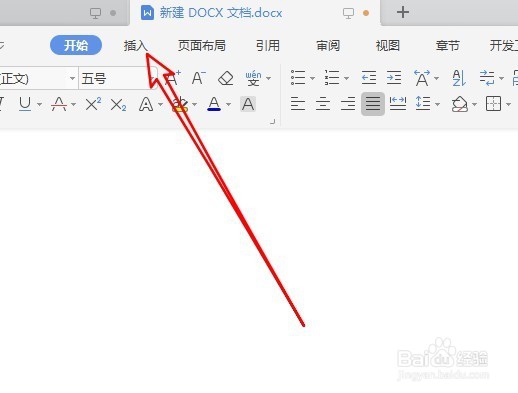
2、接着在打开的插入工具栏上点击“形状”按钮,然后在弹出的下拉菜单中选择插入的简单图形。
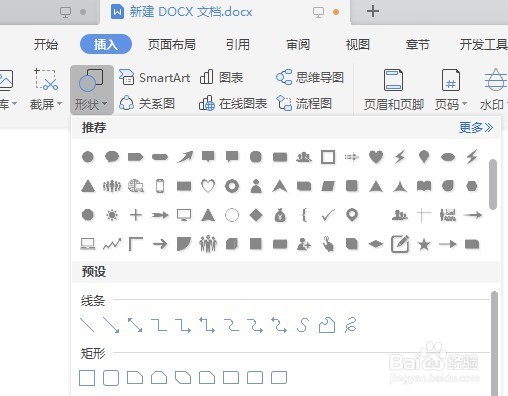
3、把需要的简单图形插入到文档的空白位置。
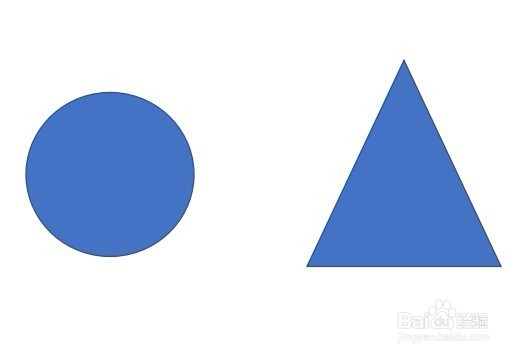
4、拖动文档中的简单图形,把其拖动到合适的位置。
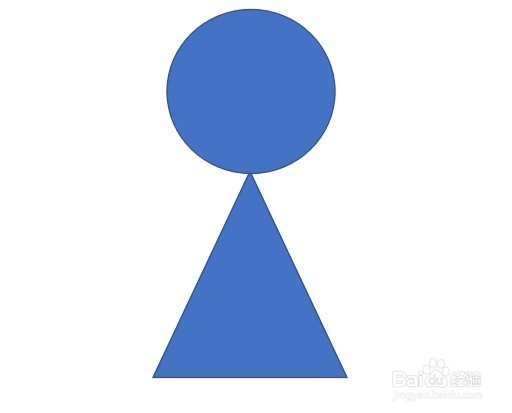
5、接下来选中简单的图形,然后右键点击图形,在弹出菜单中依次点击“组合/组合”的菜单项。
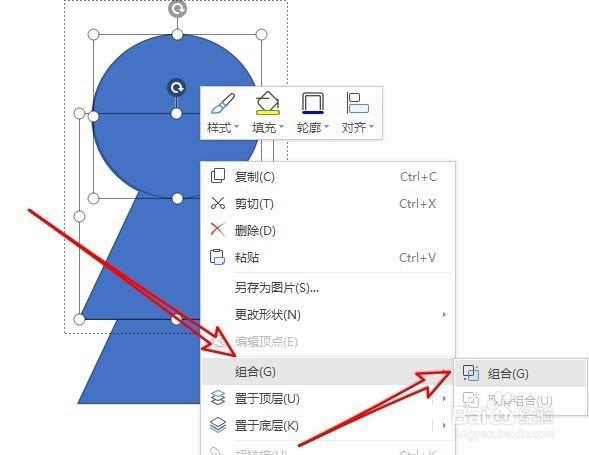
6、这样我们插入到文档中的简单图形已组合好了。在拖动图形的时候会一起移动。

时间:2024-10-13 00:56:54
1、首先我们在电脑上打开要编辑的文档,然后点击菜单栏上的“插入”菜单项。
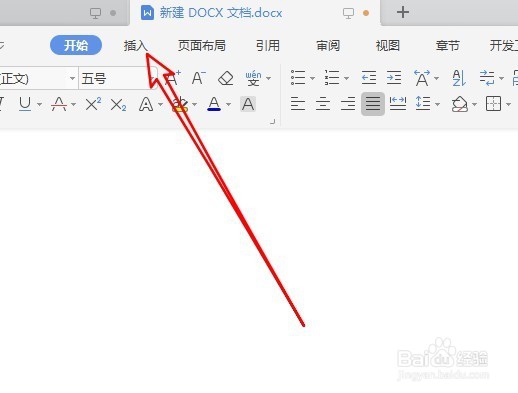
2、接着在打开的插入工具栏上点击“形状”按钮,然后在弹出的下拉菜单中选择插入的简单图形。
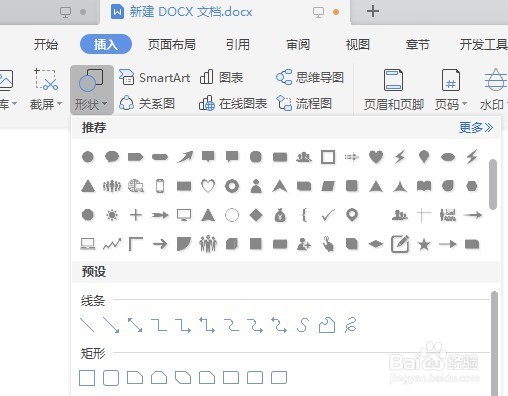
3、把需要的简单图形插入到文档的空白位置。
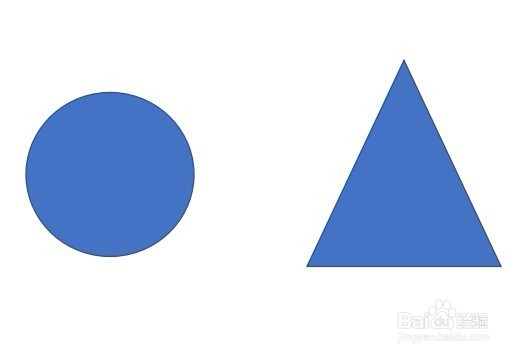
4、拖动文档中的简单图形,把其拖动到合适的位置。
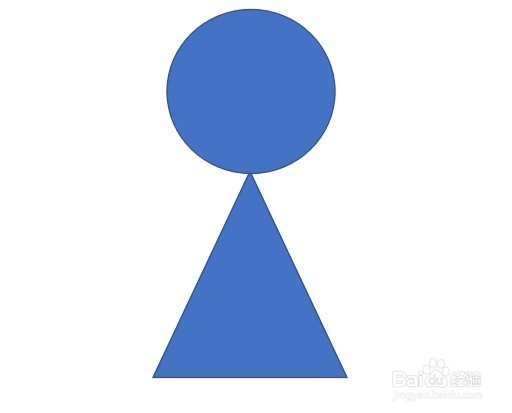
5、接下来选中简单的图形,然后右键点击图形,在弹出菜单中依次点击“组合/组合”的菜单项。
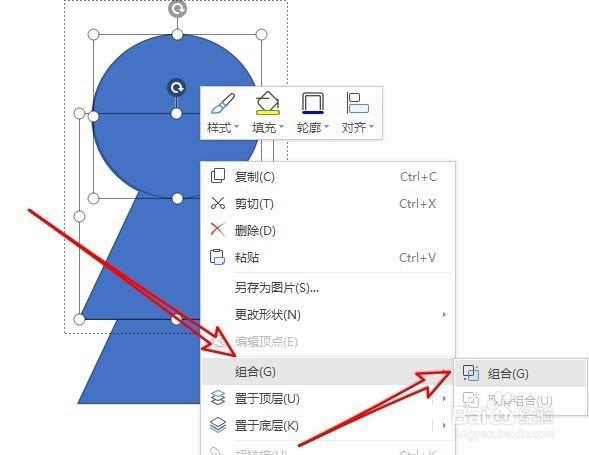
6、这样我们插入到文档中的简单图形已组合好了。在拖动图形的时候会一起移动。

